
เนื้อหา
คุณสามารถเพิ่มกราฟลงในงานนำเสนอของคุณเพื่อแสดงข้อมูลที่ซับซ้อนเช่นข้อมูลสถิติและการวิเคราะห์ข้อมูล แผนภูมิวงกลมใช้เพื่อแสดงส่วนต่าง ๆ ของชุดข้อมูล เมื่อใช้แผนภูมิวงกลมในการนำเสนอภาพนิ่งคุณสามารถเคลื่อนไหวแต่ละส่วนของวงกลมให้ปรากฏทีละรายการ สิ่งนี้ช่วยให้คุณสามารถพูดคุยเกี่ยวกับแต่ละหมวดหมู่แยกต่างหากเมื่อปรากฏขึ้นโดยให้ความสำคัญกับแต่ละหมวดหมู่ของชิ้นส่วนมากกว่าแผนภูมิทั้งหมด
คำสั่ง
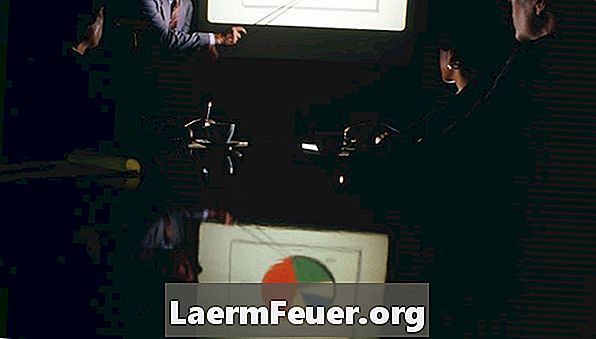
-
คลิกที่สไลด์ที่คุณต้องการรวมไว้ในแผนภูมิ เลือก "แผนภูมิ" ในแท็บ "แทรก" ในกลุ่ม "สำนักพิมพ์"
-
เลือกสไตล์แผนภูมิวงกลมจากหน้าจอ "แทรกแผนภูมิ" แผนภูมิวงกลมมีหกรูปแบบให้เลือก พวกเขาคือ "พิซซ่า", "พิซซ่าสามมิติ", "พิซซ่าพิซซ่า", "พิซซ่าระเบิด", "พิซซ่าระเบิดในแบบ 3 มิติ" และ "พิซซ่าบาร์"
-
แทนที่ข้อมูลตัวอย่างในแผ่นงาน Excel ที่ปรากฏขึ้น คลิกเซลล์ "การขาย" B1 ข้อมูลตัวอย่างและป้อนคอลัมน์ "ใหม่" เพื่อเปลี่ยนป้ายกำกับแผนภูมิ แทนที่ "1st Qrt", "Qrt 2", "3 Qrt" และ "Qrt 4" ในเซลล์ A2 ถึง A5 แทนที่ข้อมูลตัวอย่างด้วยข้อมูลของคุณ
-
คลิก "ไฟล์" แล้วคลิก "ปิด" หรือคลิกปุ่ม "ปิด" ที่มุมบนขวาของเมาส์บนแผ่นงาน Excel เพื่อปิดข้อมูล กราฟ PowerPoint จะอัปเดตโดยอัตโนมัติตามข้อมูลที่ป้อน
สร้างแผนภูมิวงกลม
-
เลือกภาพเคลื่อนไหวจากเมนู "เพิ่มเติม" บนแท็บ "ภาพเคลื่อนไหว" ในกลุ่ม "ภาพเคลื่อนไหว"
-
คลิก "แผงภาพเคลื่อนไหว" ในแท็บ "ภาพเคลื่อนไหว" ของกลุ่ม "ภาพเคลื่อนไหวขั้นสูง"
-
เลือก "ตัวเลือกเอฟเฟกต์" ในลูกศรเรียงซ้อนถัดจากภาพเคลื่อนไหวในแผง "ภาพเคลื่อนไหว"
-
คลิกที่แท็บ "แผนภูมิแอนิเมชั่น" ของหน้าจอ "เอฟเฟกต์" และเลือก "ตามหมวดหมู่" ใน "จัดกลุ่มตาม"
-
คลิก "ตกลง"
เคลื่อนไหวหมวดหมู่ของแผนภูมิวงกลม
เคล็ดลับ
- คุณสามารถป้อนหมวดหมู่และป้ายชื่อข้อมูลเพิ่มเติมในแผ่นงาน Excel เพียงให้แน่ใจว่าคุณคลิกที่มุมซ้ายล่างของเค้าร่างสีน้ำเงินแล้วลากเพื่อรวมข้อมูลทั้งหมดของคุณ ชุดนี้ช่วงข้อมูล